
Κλείδωμα του Mac σας είναι ο καλύτερος τρόπος για να ασφαλίσετε τον υπολογιστή σας όταν πρέπει να βγείτε μακριά από αυτό. Αυτό δεν θα σταματήσει ή θα διακόψει τις τρέχουσες εφαρμογές και πρέπει να πληκτρολογήσετε τον κωδικό πρόσβασής σας για να περάσετε την οθόνη κλειδώματος. Εδώ είναι οκτώ τρόποι για να κλειδώσετε το Mac σας.
Πρώτον, απαιτήστε έναν κωδικό πρόσβασης για να ξεκλειδώσετε το Mac σας
Υπάρχουν πολλοί τρόποι κλειδώστε το Mac σας. Ορισμένες από αυτές τις μεθόδους περιλαμβάνουν την πραγματική τοποθέτηση του Mac σας για ύπνο. Ωστόσο, αυτό δεν μπορεί να προστατεύσει το Mac σας εάν ένας κωδικός πρόσβασης δεν απαιτείται για να το αποκτήσετε ξανά. Για μέγιστη ασφάλεια, σας συνιστούμε να χρειάζεστε πάντα έναν κωδικό πρόσβασης μετά την τοποθέτηση του Mac σε κατάσταση αναστολής λειτουργίας.
Για να προστατεύσετε τον κωδικό πρόσβασης, το Mac μετά την τοποθέτησή σας, κάντε κλικ στο εικονίδιο της Apple στο επάνω αριστερό μέρος και, στη συνέχεια, επιλέξτε "Προτιμήσεις συστήματος".

Εδώ, κάντε κλικ στην επιλογή "Security & AMP; Μυστικότητα."
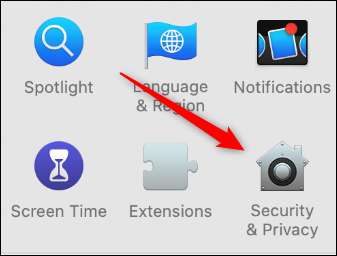
Στην καρτέλα "Γενικά", επιλέξτε το πλαίσιο ελέγχου δίπλα στο "Απαιτήστε τον κωδικό πρόσβασης".

Πληκτρολογήστε τον κωδικό πρόσβασής σας και, στη συνέχεια, κάντε κλικ στα βέλη δίπλα στο "Απαιτήστε τον κωδικό πρόσβασης" για να ανοίξετε το αναπτυσσόμενο μενού. Στη συνέχεια, μπορείτε να επιλέξετε το χρονικό διάστημα που πρέπει να περάσει πριν απαιτείται και πάλι ένας κωδικός πρόσβασης. Επιλέξτε "Αμέσως" για να κλειδώσετε το Mac κάθε φορά που το βάζετε σε ύπνο.
Εάν αυτό δεν είναι ενεργοποιημένο, ο καθένας μπορεί να έχει πρόσβαση στο Mac σας.

Πώς να κλειδώσετε το Mac σας
Όταν πρόκειται για τον κυβερνοχώρο, είστε το πρώτο στρώμα άμυνας. Δεν έχει σημασία ποιες από τις ακόλουθες μεθόδους επιλέγετε να κλειδώσετε το Mac σας, αρκεί να επιλέξετε ένα. Όπως θα καλύψουμε αργότερα, βεβαιωθείτε ότι έχετε ρυθμίσει επίσης το Mac σας για να κλειδώσετε αυτόματα σε περίπτωση που ξεχάσετε.
Κλείστε το καπάκι του Mac
Ο απλούστερος τρόπος κλειδώματος του Mac σας είναι να κλείσετε απλά το καπάκι. Όταν το ανοίγετε ξανά, θα πρέπει να πληκτρολογήσετε τον κωδικό πρόσβασής σας για να αποκτήσετε πρόσβαση στον υπολογιστή και τα δεδομένα του.
Χρησιμοποιήστε τη συντόμευση πληκτρολογίου
Ο δρομέας για τον απλούστερο τρόπο κλειδώματος Το Mac σας είναι μέσω της συντόμευσης του πληκτρολογίου. Μπορείτε να πιέσετε απλώς εντολή + Control + q για να κλειδώσετε το Mac σας.
ΣΧΕΤΙΖΕΤΑΙ ΜΕ: Οι καλύτερες συντομεύσεις πληκτρολογίου MacOS θα πρέπει να χρησιμοποιείτε
Μπορείτε επίσης να πατήσετε Command + Shift + Q, αλλά αυτό σας αποσύρει εντελώς, πράγμα που σημαίνει ότι κάθε εφαρμογές που εκτελούσατε θα κλείσει επίσης.
Κλείστε το Mac από το μενού της Apple
Μπορείτε επίσης να κλειδώσετε εύκολα το Mac από το μενού της Apple. Για να το κάνετε αυτό, απλά κάντε κλικ στο εικονίδιο της Apple στο επάνω αριστερό μέρος και, στη συνέχεια, επιλέξτε "Κλείδωμα οθόνης".
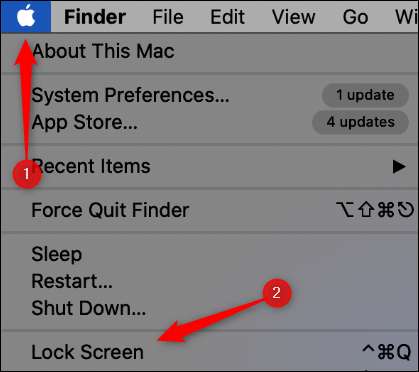
Εάν χρειάζεστε έναν κωδικό πρόσβασης για να ξεκλειδώσετε το Mac σας αμέσως μετά την τοποθέτηση σε κατάσταση αναστολής λειτουργίας καθώς καλύπτυσαν προηγουμένως, μπορείτε να κάνετε κλικ στο κουμπί "Sleep" στο ίδιο μενού.
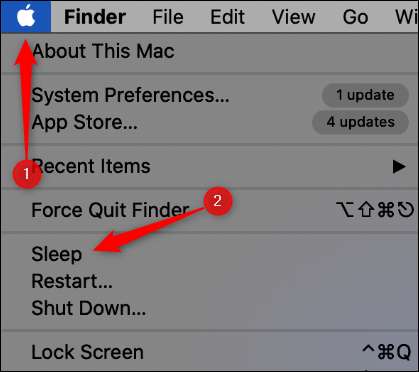
Κλείστε το Mac σας χρησιμοποιώντας καυτές γωνίες
Καυτές γωνίες Είναι μια λειτουργία που σας επιτρέπει να αγγίξετε μια γωνία της οθόνης του υπολογιστή σας με το δρομέα του ποντικιού για να ενεργοποιήσετε μια εντολή. Μπορείτε επίσης να χρησιμοποιήσετε αυτή τη λειτουργία για να κλειδώσετε το Mac σας.
Πρώτον, κάντε κλικ στο εικονίδιο της Apple στο επάνω αριστερό μέρος και, στη συνέχεια, επιλέξτε "Προτιμήσεις συστήματος".

Κάντε κλικ στην επιλογή "Έλεγχος αποστολής".

Στο κάτω αριστερό μέρος, κάντε κλικ στην επιλογή "hot corners".

Από εδώ, επιλέξτε τη γωνία που θέλετε να χρησιμοποιήσετε για να ενεργοποιήσετε την οθόνη κλειδώματος.
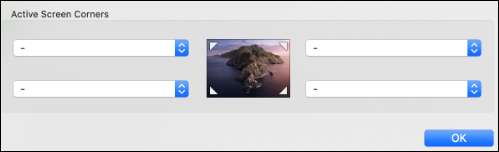
Κάντε κλικ στη γωνία στο πλαίσιο στο οποίο θέλετε να ορίσετε τη ζεστή γωνία και, στη συνέχεια, επιλέξτε "Κλείδωμα οθόνης".
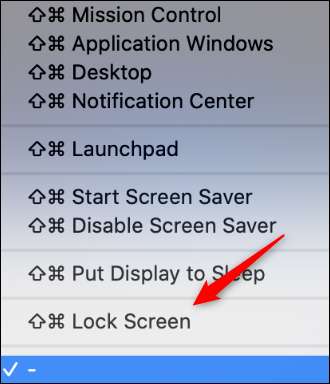
Και πάλι, εάν χρειάζεστε έναν κωδικό πρόσβασης για να ξεκλειδώσετε το Mac σας αμέσως μετά την τοποθέτηση σε κατάσταση αναστολής, μπορείτε απλά να κάνετε κλικ στο κουμπί "Θέση εμφάνισης για ύπνο" στο ίδιο μενού.
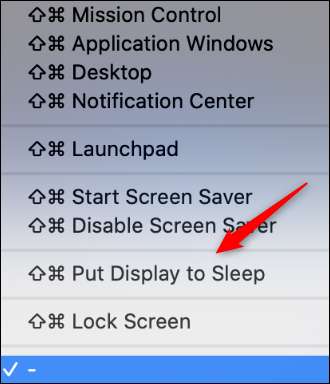
Κάντε κλικ στο "OK" για να ορίσετε τη νέα εντολή Hot Corner. Για να το ενεργοποιήσετε, τοποθετήστε το ποντίκι σας στη γωνία της οθόνης που επιλέξατε.
Κλείστε το Mac σας χρησιμοποιώντας το τερματικό
Εάν θέλετε να νιώσετε σαν χάκερ, μπορείτε να κλειδώσετε το Mac μέσω του τερματικού σταθμού. Προς το Εκκίνηση τερματικού , Πατήστε Command + χώρος για να ανοίξετε την αναζήτηση προβολέων, αναζητήστε το "Terminal", και, στη συνέχεια, κάντε κλικ σε αυτό στα αποτελέσματα αναζήτησης.
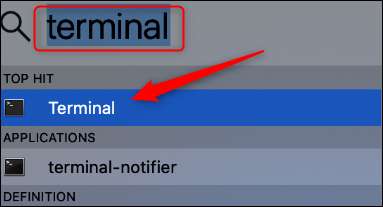
Στο Terminal, πληκτρολογήστε την ακόλουθη εντολή και, στη συνέχεια, πιέστε το πλήκτρο ENTER:
PMSSET DISPLAYSLOW
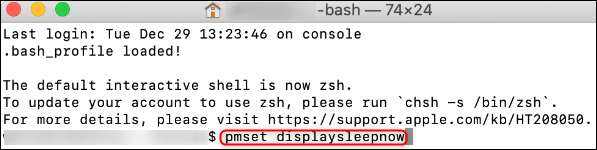
Mac σας θα πρέπει τώρα να τεθεί σε κατάσταση αναστολής λειτουργίας. Και πάλι, βεβαιωθείτε ότι απαιτείται κωδικός πρόσβασης μετά από αυτό είναι ξύπνησε από την κατάσταση αναστολής λειτουργίας.
ΣΧΕΤΙΖΕΤΑΙ ΜΕ: Πώς να Shut Down Mac σας χρησιμοποιώντας Terminal
Κλειδώστε το Mac σας χρησιμοποιώντας το Touch Bar
Μπορείτε επίσης να προσθέσετε ένα κουμπί στη γραμμή αφής του MacBook Pro για να ασφαλίσει. Για να το κάνετε αυτό, κάντε κλικ στο εικονίδιο της Apple στην κορυφή αριστερά, και στη συνέχεια επιλέξτε «System Preferences».

Κάντε κλικ στο «Πληκτρολόγιο».

Κάτω δεξιά, κάντε κλικ στο κουμπί «Προσαρμογή Ελέγχου της Γάζας.»
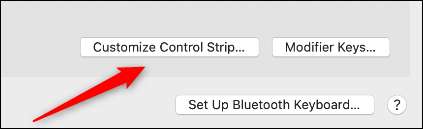
Θα εμφανιστεί ένα μενού με πολλά κουμπιά. Κάντε κλικ και σύρετε το ή κουμπί «Κλείδωμα οθόνης» «Sleep» κάτω στο μπαρ Touch.
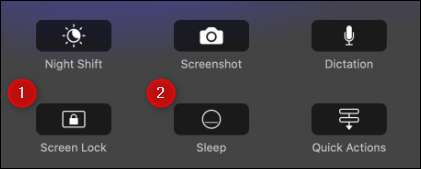
Τώρα, κάθε φορά που πατάτε αυτό το κουμπί στη γραμμή αφής, θα κλειδώσει το Mac σας.
ΣΧΕΤΙΖΕΤΑΙ ΜΕ: Πώς να προσθέσει Προσαρμοσμένα κουμπιά με το MacBook Pro Touch Bar
Κλειδώσετε την οθόνη σας από τη γραμμή μενού
Εάν χρησιμοποιείτε μια έκδοση MacOS που προηγείται Mojave, μπορείτε να προσθέσετε μια επιλογή στο μενού που θα βάλει το Mac σας για ύπνο. Για να γίνει αυτό, το κεφάλι πάνω στο Εφαρμογές & gt? Utilities & gt? Keychain Access.
Στη συνέχεια, κάντε κλικ στο «Keychain Access,» και στη συνέχεια επιλέξτε «Προτιμήσεις».
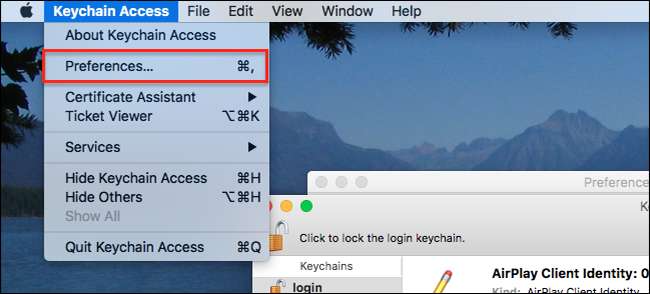
Εδώ, επιλέξτε το πλαίσιο ελέγχου δίπλα στο «Status Εμφάνιση Μπρελόκ στο Menu Bar» επιλογή.
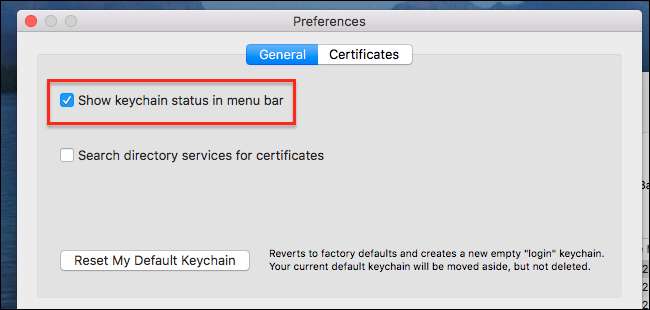
Ένα εικονίδιο κλειδώματος θα εμφανιστεί στη δεξιά πλευρά της γραμμής μενού? κάντε κλικ σε αυτό, και στη συνέχεια επιλέξτε «Κλείδωμα οθόνης» από το μενού που εμφανίζεται.
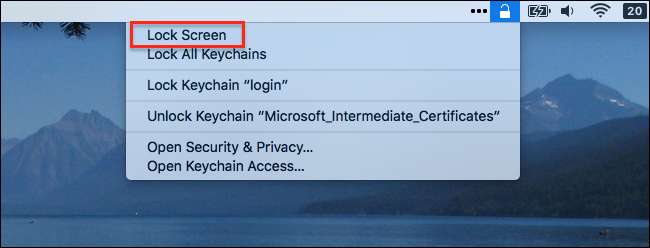
Ρύθμιση Mac ώστε να κλειδώνει αυτόματα
Δεν πρέπει ποτέ να αφήσετε το Mac σας αν είναι ξεκλείδωτη, αλλά όλα τα λάθη κάνουν. Αν το κάνετε βήμα μακριά από το Mac σας και να ξεχάσετε να το κλειδώσετε, μπορείτε να που να κλειδώνει αυτόματα μετά από αυτό είναι σε αδράνεια για ένα ορισμένο χρονικό διάστημα.
Για να το κάνετε αυτό, κάντε κλικ στο εικονίδιο της Apple στην κορυφή αριστερά, και στη συνέχεια επιλέξτε «System Preferences».

Αν τρέχετε MacOS Big Sur ή νεότερη έκδοση, κάντε κλικ στο «μπαταρία».
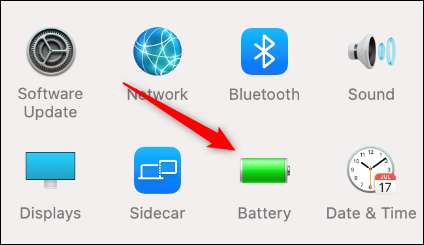
Αν τρέχετε MacOS Catalina ή νωρίτερα, κάντε κλικ στο «Εξοικονόμηση Ενέργειας».
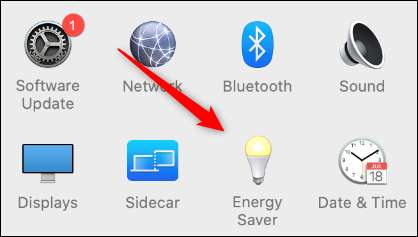
Στην καρτέλα «Battery» σε «Εξοικονόμηση ενέργειας», κάντε κλικ και σύρετε το ρυθμιστικό δίπλα στο «Turn Off Προβολή Μετά» με το χρονικό διάστημα που επιθυμείτε. Μπορείτε να ρυθμίσετε οπουδήποτε από το «1 λεπτό» σε «Ποτέ».
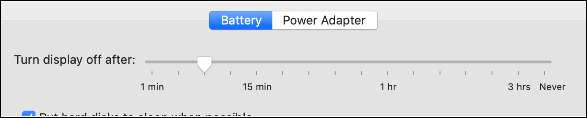
Να είστε βέβαιος να κάνει το ίδιο στην καρτέλα «Προσαρμογέας Power».

Σημειώστε ότι, αν τρέχετε MacOS Big Sur, οι καρτέλες «Battery» και «Power Adapter» θα είναι στο παράθυρο στα αριστερά.
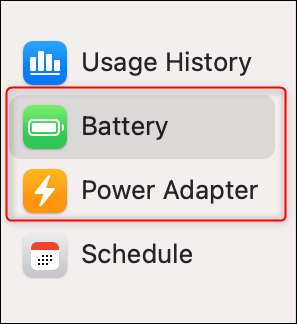
Τώρα, αν ποτέ ξεχάσετε να κλειδώσετε το Mac σας πριν από την ενίσχυση μακριά, θα κλειδώνει αυτόματα μετά το χρονικό διάστημα που έχετε επιλέξει, είτε πρόκειται για συνδεδεμένη ή λειτουργεί με μπαταρία.
ΣΧΕΤΙΖΕΤΑΙ ΜΕ: 10 τρόποι για να κλειδώσετε τα Windows 10 PC






